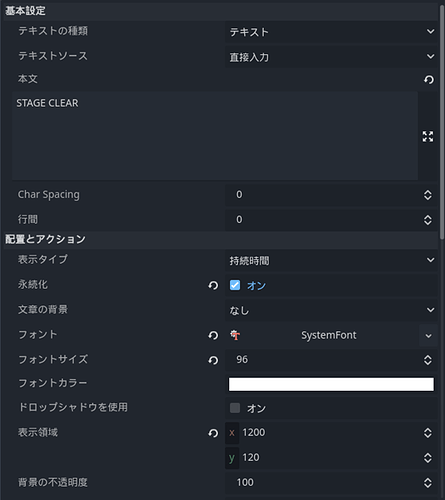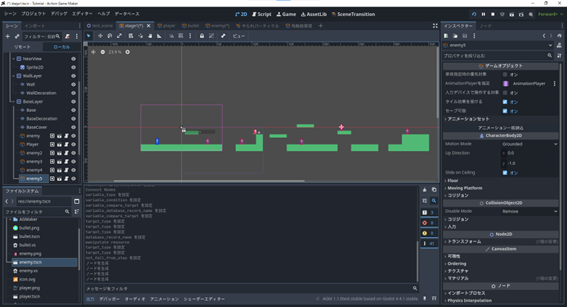クリア演出を作ろう
続いては、クリア演出です。これにも「テキストを表示」アクションを使いましょう。
画面の中央に大きく「STAGE CLEAR」と表示すればクリアらしく見えそうです。
遷移条件は、変数「残敵数」が0になった、とすればよさそうです。
1. シーンタブを残敵数管理、エディター画面をScriptに変更します。
2. カウントステートの近くで「ステートを追加」します。
3. タイトルをステージクリアにリネームします。
4. 「+実行アクションを追加」します。
5. 「テキストを表示」アクションを選択します。
6. 以下のように設定します。(設定項目が多いのでご注意ください。)
本文:「STAGE CLEAR」
永続化:オン
フォント:新規SystemFont
フォントサイズ:96
表示領域:x=1200,y=120
水平方向整列:中央
垂直方向整列:中央
表示基準点:シーンを基準にする
アンカー:中央
表示基準点のシーンを基準にするとは?
このゲームオブジェクトの位置ではなく、ゲームシーン全体、つまりカメラで表示されている領域を基準にします。この場合であれば、シーンの中央から幅1200高さ120の領域に中央揃えでSTAGE CLEARの文字が表示されます。
7. カウントステートを右クリックして「リンクを追加」し「ステージクリア」ステートに繋ぎます。
8. 「+その他条件の追加」ボタンを選択します。
9. 「スイッチ・変数が変化した」条件を選択します。
10. 変数タイプ:変数
データタイプ:プロジェクトの変数
データベースのレコード名:残敵数
変数演算子:=
と設定しましょう、これで残敵数が0の際に遷移するようになります。
クリア演出のテストをしよう
まず、敵の数が足りないので5体まで増やします、その後クリア演出が正しくでるかテストしましょう。
1. シーンタブをstage1、エディター画面を2Dにします。
2. BaseLayerの子ノード、enemyノードやplayerノードなどを選択した状態にします。
3. ファイルシステムからenemy.tscnをステージにドラッグ&ドロップで配置します。
4. 1~3を繰り返し、enemy5まで配置できればOKです。
5. テストプレイをしてみましょう。
うまく設定できていれば、敵をすべて倒すとSTAGE CLEARの文字がでるはずです。
うまくいかない時のチェックリスト
5体おいたはずの敵がいない:落下して画面外に移動してしまっている可能性があります。正しく床の上に配置できているか、テンプレート移動の段差から落下しないがオンになっているかチェックしましょう。
カウントが0になっても何もおきない:ステージクリアステートの内容と、遷移条件が正しいか確認してみましょう。